¿Cómo tomar una captura de pantalla larga desde mi PC o móvil? - Con y sin apps
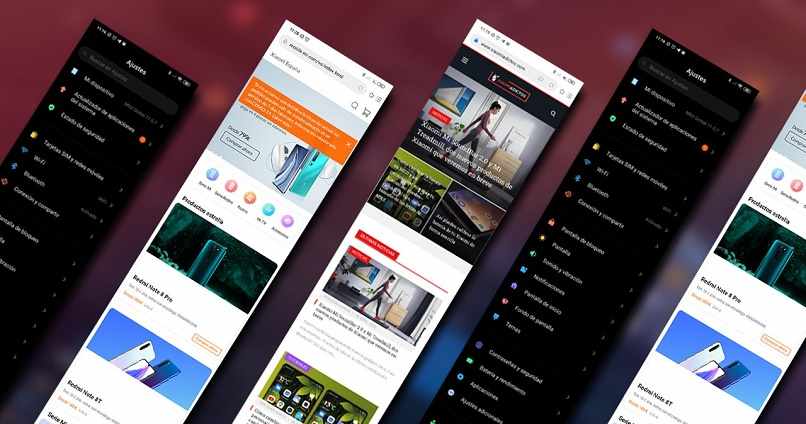
Llevar a cabo capturas de pantallas es una de las funciones más básicas que cualquier dispositivo tiene hoy en día. Y si lo haces desde tu ordenador, podrás realizar la captura y pegarlo en Word. Sin embargo, ahora es posible efectuar ‘screenshots’ alargados, es decir, de un tamaño mayor al de la pantalla de un teléfono o PC. En este artículo te enseñaremos a proceder con esto, en tu ordenador o celular.
¿De qué forma puedo saber si mi móvil permite capturas largas?
Varios teléfonos actuales son capaces de ejecutar este tipo de capturas, aunque no todos poseen esta función. La posibilidad de tomar screenshots alargados ha estado disponible en la versión Pie de Android (9) en adelante. Para confirmar si nuestro celular puede hacer este tipo de función, debemos seguir los siguientes pasos:
- Tomamos una captura. Podría ser mediante los botones de volumen o algún botón en la barra de notificaciones.
- En el momento breve donde se guarda la imagen, suele aparecer un pequeño menú para editar o compartir la captura. Pues, si se observa un botón con flecha hacia abajo, quiere decir que podemos hacer screenshots largos.

Este proceso es válido para móviles Android. Si usas un iPhone solo podrás hacer esta acción desde las aplicaciones de Mail, Documentos y el navegador Safari. Para otras apps será necesario emplear diferentes herramientas en iOS.
¿Cómo tomar una captura larga?
Si utilizas un Android, solo tendrás que presionar el botón de captura alargada luego de hacer un screenshot común. A continuación deberás desplazarte hasta donde quieras registrar el contenido de la imagen. Cuando consideremos que sea suficiente, detenemos el desplazamiento. Luego, se guardará el elemento de forma automática.
En otras versiones de este sistema, tendremos que dirigirnos e ir pulsando en un botón. También es posible que tengamos que sincronizar el dicho movimiento para que no se reflejen cortes en la imagen alargada.
En un iPhone se amerita tener iOS 13. Al hacer una captura básica, aparecerá un botón en la parte superior que dirá 'Pantalla completa'. Lo presionamos y se guardará la imagen en nuestro carrete.
¿Qué aplicación usar para tomar capturas largas en mi celular?
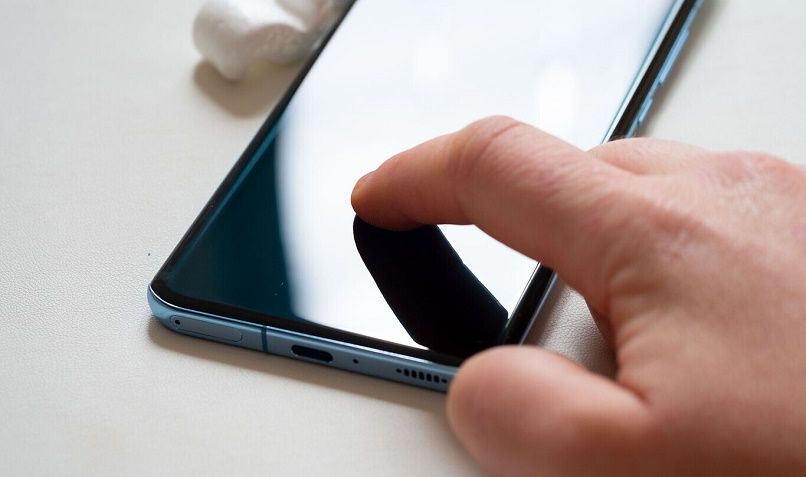
Si tu móvil no posee esta funcionalidad, podrás optar por algunas herramientas de terceros para lograrlo. Existen muchas aplicaciones que nos ayudarán a fin de esta acción. Sin embargo, pocas cumplen con su función a cabalidad. A continuación, te presentamos un par de apps que puedes considerar para tomar una captura de pantalla larga en tu teléfono inteligente.
LongShot for long screenshot
Esta es una de las mejoras aplicaciones en Android que podremos usar a fin de lograr una buena imagen alargada. Es una app liviana que podemos descargar desde Play Store, aunque es necesario tener Android 5.0 o posteriores. Posee funciones como la de tomar capturas horizontales o la mejora de píxeles.
Por otro lado, podemos hacer capturas con desplazamiento automático, pero si usamos Android 7.0 en adelante. Además, permite realizar screenshots de páginas web con tan solo definir un punto de inicio y otro final. Sin duda alguna es una buena opción a tener en cuenta para nuestro móvil.
LongScreenshot.
Otra posibilidad más simple es LongScreenshot. Por medio de este programa podemos realizar capturas automáticas para, por ejemplo, páginas web o chats cortos. Puede emplearse un desplazamiento automático, aunque no es su mejor fuerte. También permite compartir las capturas a otras aplicaciones de forma directa. Además, si usas iOS, puedes descargarla desde la App Store.
El único defecto es que solo lo podemos usar en inglés. Para algunos usuarios puede ser un poco complicado, pero con un constante uso se hará fácil de ejecutar. Recomendamos siempre mantener actualizada esta app a la última versión a fin de evitar fallos y errores.
¿Cómo hacer un screenshot largo desde mi computadora Windows o Mac?
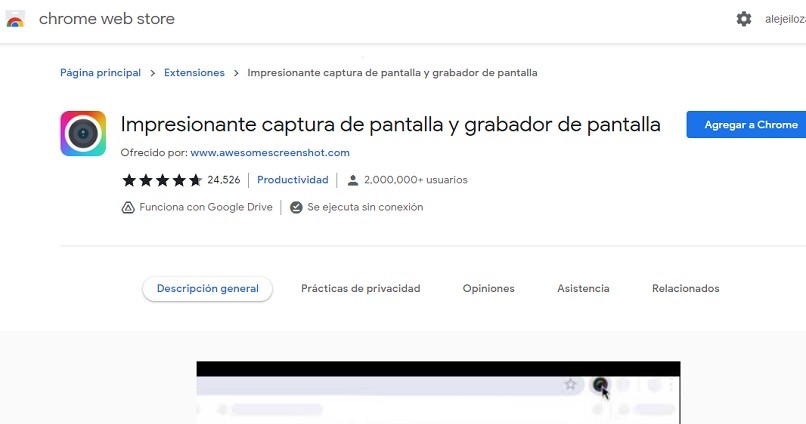
Si quieres realizar este tipo de imágenes en tu PC, sea Windows o macOS, será necesario descargar complementos para los navegadores. En el caso de emplear un sistema de Microsoft tendrás la posibilidad de bajar la extensión ‘Awesome Screenshot’, disponible en Chrome Web Store. Este elemento se puede aplicar a cualquier navegador basado en Chromium como Opera, Edge y el mismo Google Chrome. Además, es una buena herramienta a fin de capturar mientras grabas tu cara y la pantalla del PC.
Si estás en una MAC, solo podremos realizar capturas de pantalla comunes. En estos ordenadores no es posible la capturas de pantalla larga a documentos. Aunque se puede ejecutar de forma segmentada y se reordena en editores de imagen como PaintBrush o Photoshop.